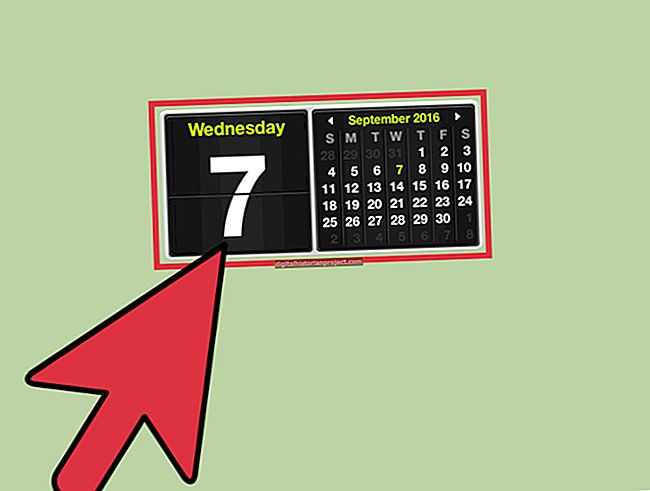Писање чекова је део посла за многе власнике малих предузећа. Ако сте власник предузећа са инсталираном верзијом Мицрософт Оффице која садржи Мицрософт Аццоунтинг, чекове можете писати и штампати директно из Мицрософт Оффице-а. Довршавање овог задатка путем система Оффице може вам помоћи да ажурирате књиге, јер се трансакција евидентира чим запишете чек у софтвер. Затим можете одштампати чек и доставити га примаоцу, а да га не морате ручно исписивати.
Напишите свој чек
1
Отворите апликацију Мицрософт Аццоунтинг на рачунару.
2
Кликните на опцију „Напишите чекове“ која се налази у менију „Банкарство“.
3
Унесите податке за чек у одговарајућа поља. По завршетку кликните на поље за потврду „Да се штампа“ на десној страни екрана.
4
Кликните на „Сачувај и затвори“ да бисте сачували чек.
Одштампајте свој чек
1
Кликните на опцију „Штампај чекове“ која се налази у менију „Банкарство“.
2
Кликните на поље за избор „Рачун“ и одаберите банковни рачун са којег желите да се одбије чек.
3
У поље за потврду унесите контролни број.
4
Потврдите поље поред потврде коју желите да одштампате у одељку „Чекови за штампање“; затим кликните на „Штампај“. Ваш чек ће бити одштампан.